كيفية تحديث البرنامج الثابت لجهاز التحكم Xbox Series X أو S
ماذا تعرف:
- اضغط مع الاستمرار على يرشد على وحدة تحكم Xbox ، اضغط على أ زر وحدد تحديث المراقب.
- للتحقق يدويًا من وجود تحديث ، انتقل إلى إعدادات > الأجهزة والتوصيلات > مستلزمات > قائمة طعام > نسخة برنامج ثابت > تحديث الان.
توضح هذه المقالة كيفية تحديث جهاز تحكم Xbox Series X أو S وكيفية التحقق من تحديث وحدة تحكم Xbox. على iOS؟ تستطيع قم بتوصيل وحدة تحكم Xbox Series X أو S بجهاز iPhone.
كيفية تحديث البرنامج الثابت لجهاز التحكم Xbox Series X أو S باستخدام وحدة تحكم جديدة
عندما كنت في البداية قم بإعداد وحدة التحكم Xbox Series X أو S.، تتحقق وحدة التحكم الخاصة بك من تحديثات وحدة التحكم بمجرد اتصالها لأول مرة. إليك ما يجب القيام به أثناء العملية.
اضغط مع الاستمرار على يرشد زر على وحدة تحكم Xbox لتشغيلها.
عند المطالبة ، اضغط على أ زر على وحدة التحكم الخاصة بك.
-
يختار تحديث المراقب.
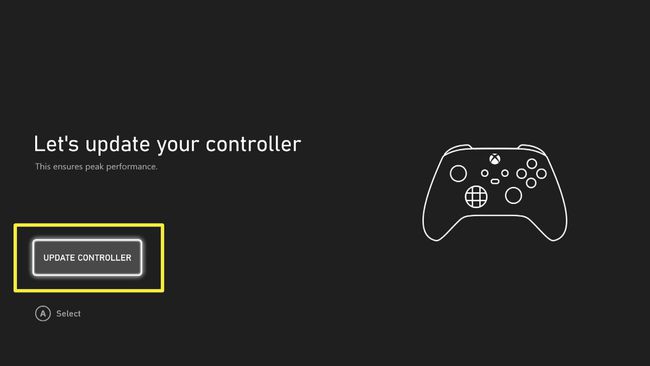
-
انتظر حتى ينتهي التحديث وحدد التالي.
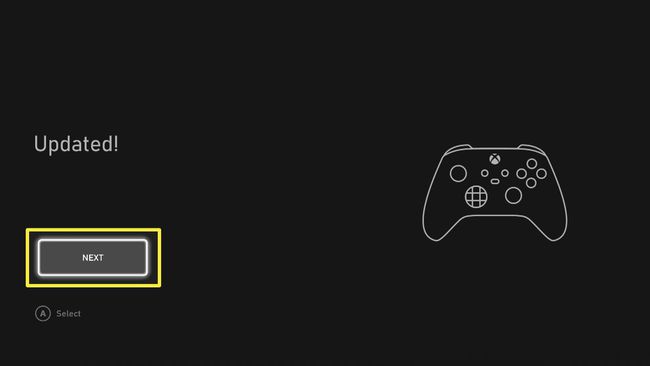
كيفية تحديث البرنامج الثابت لجهاز التحكم Xbox Series X أو S باستخدام وحدة تحكم جديدة
عند شراء وحدة تحكم جديدة أو توصيل وحدة موجودة لأول مرة منذ فترة ، قد يُطلب منك تحديث وحدة التحكم. إليك كيفية القيام بذلك من لوحة معلومات Xbox Series X أو S.
قم بتشغيل جهاز التحكم Xbox الخاص بك عن طريق الضغط باستمرار على المنتصف يرشد زر حتى يتوهج ويومض.
اضغط على مزامنة الموجود أعلى وحدة التحكم حتى تومض الأضواء.
-
اضغط على مزامنة زر على وحدة التحكم Xbox Series X أو S.
ملحوظة:
إنه موجود في مقدمة وحدة التحكم.
انتظر حتى تتم مزامنة وحدة التحكم ووحدة التحكم. سوف تتحول الأضواء الموجودة على وحدة التحكم إلى ثباتها عند حدوث ذلك.
ستعرض لوحة أجهزة Xbox Series X أو S رسالة تفيد بالحاجة إلى التحديث.
يختار تحديث لتحديث وحدة التحكم الخاصة بك.
-
تستغرق العملية عادة بضع لحظات فقط.
ملحوظة:
لا تحرك أو تستخدم وحدة التحكم أثناء اكتمال التحديث.
كيفية تحديث البرنامج الثابت لجهاز التحكم Xbox Series X أو S يدويًا
في بعض الأحيان ، تحتاج وحدة التحكم إلى تحديث ولكن لا يتم اكتشافها تلقائيًا بواسطة وحدة التحكم Xbox Series X أو S. فيما يلي كيفية التحقق يدويًا من وجود أي تحديثات للبرنامج الثابت مطلوبة.
ملحوظة:
يمكنك أيضًا توصيل وحدة التحكم الخاصة بك عبر كبل USB إذا كنت تفضل وجود اتصال فعلي أثناء التحديث.
اضغط على Xbox المتوهج يرشد رمز في منتصف وحدة التحكم الخاصة بك.
-
انتقل إلى اليمين إلى الملف الشخصي والنظام.
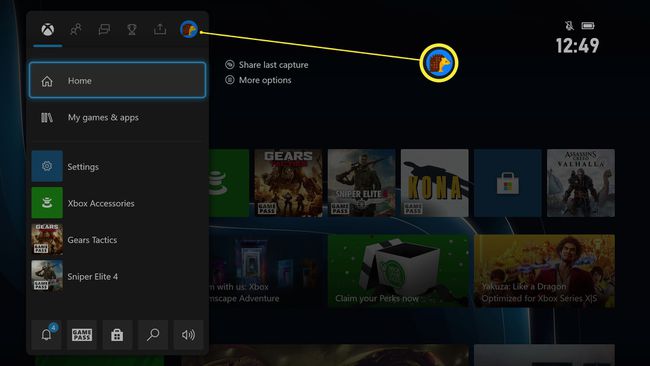
-
يختار إعدادات مع ال أ زر.
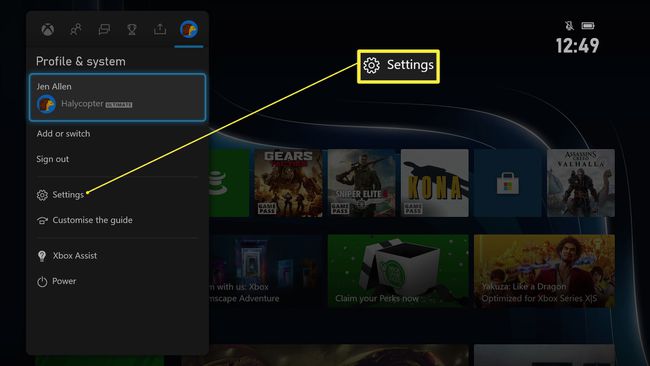
-
انتقل لأسفل إلى الأجهزة والتوصيلات.
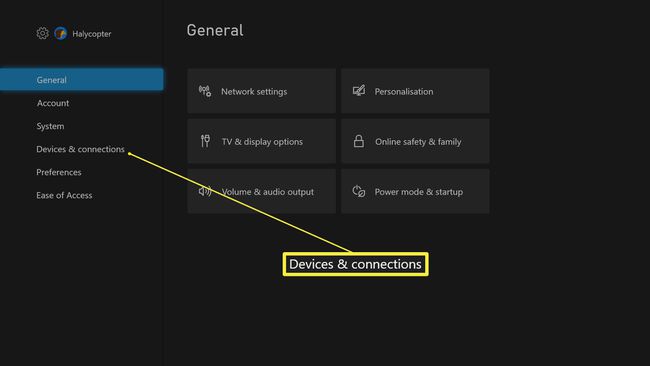
-
يختار مستلزمات مع ال أ زر على وحدة التحكم الخاصة بك.
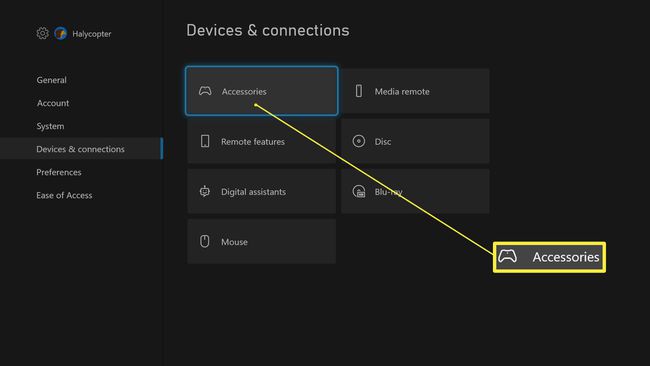
-
قم بالتمرير لأسفل إلى رمز القائمة المكون من ثلاث نقاط وحدده بامتداد أ زر.
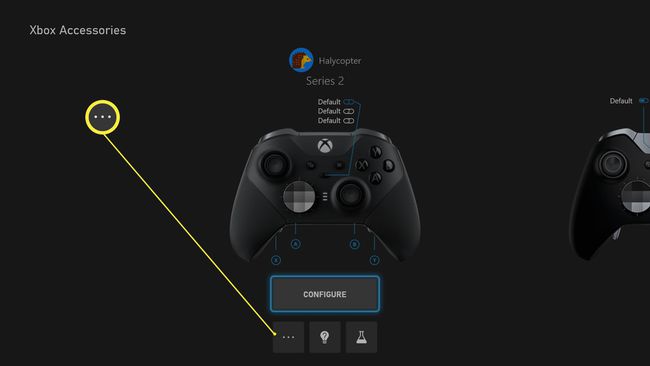
-
يختار نسخة برنامج ثابت.
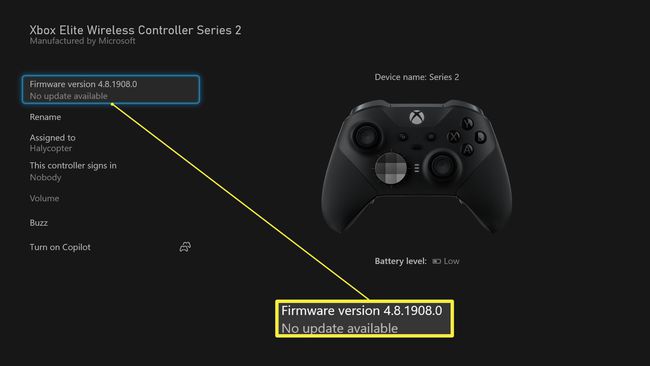
-
انقر تحديث الان.
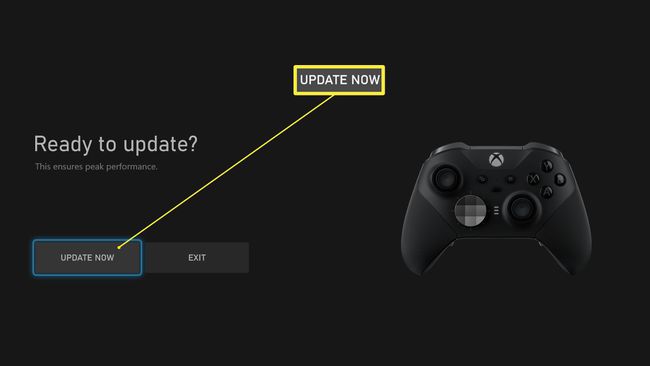
انتظر حتى يكتمل التحديث.
-
انقر التالي.
ملحوظة:
لا تحرك أو تستخدم وحدة التحكم أثناء اكتمال التحديث.
لماذا أحتاج إلى تحديث وحدة التحكم الخاصة بي؟
لا تحدث تحديثات وحدة التحكم كثيرًا ولكنها تستحق الأداء. عادةً ما يعمل تحديث وحدة التحكم على ضبط تجربتك ، وتحسين وحدة التحكم ، مثل تقليل الفارق بين وحدة التحكم ووحدة التحكم.
أضافت التحديثات السابقة أيضًا دعمًا لمحول سماعة الرأس الاستريو في وحدات التحكم القديمة ، لذلك من المحتمل أن نرى إضافات مماثلة في المستقبل.
